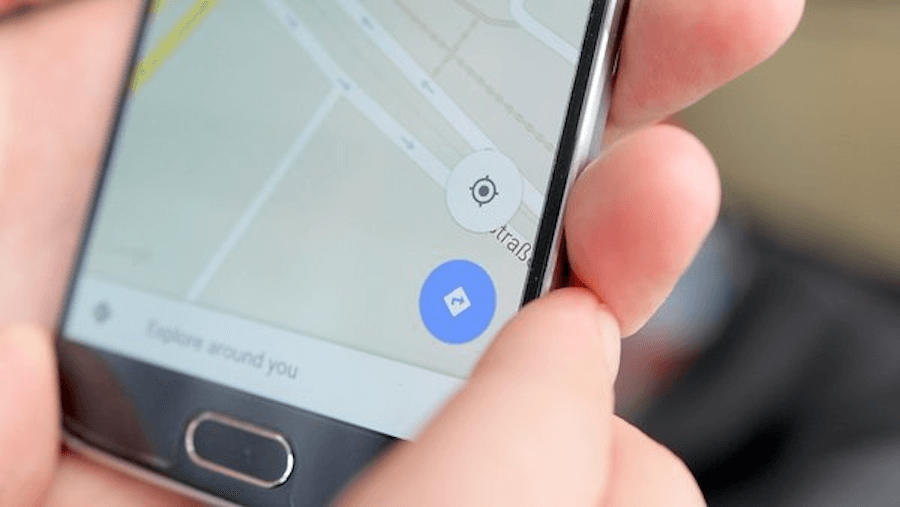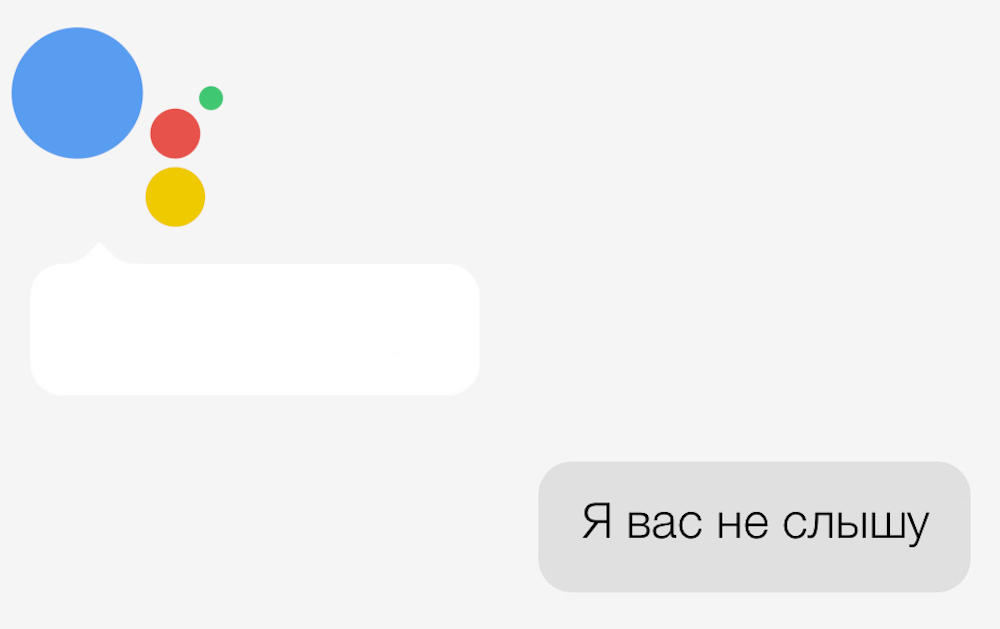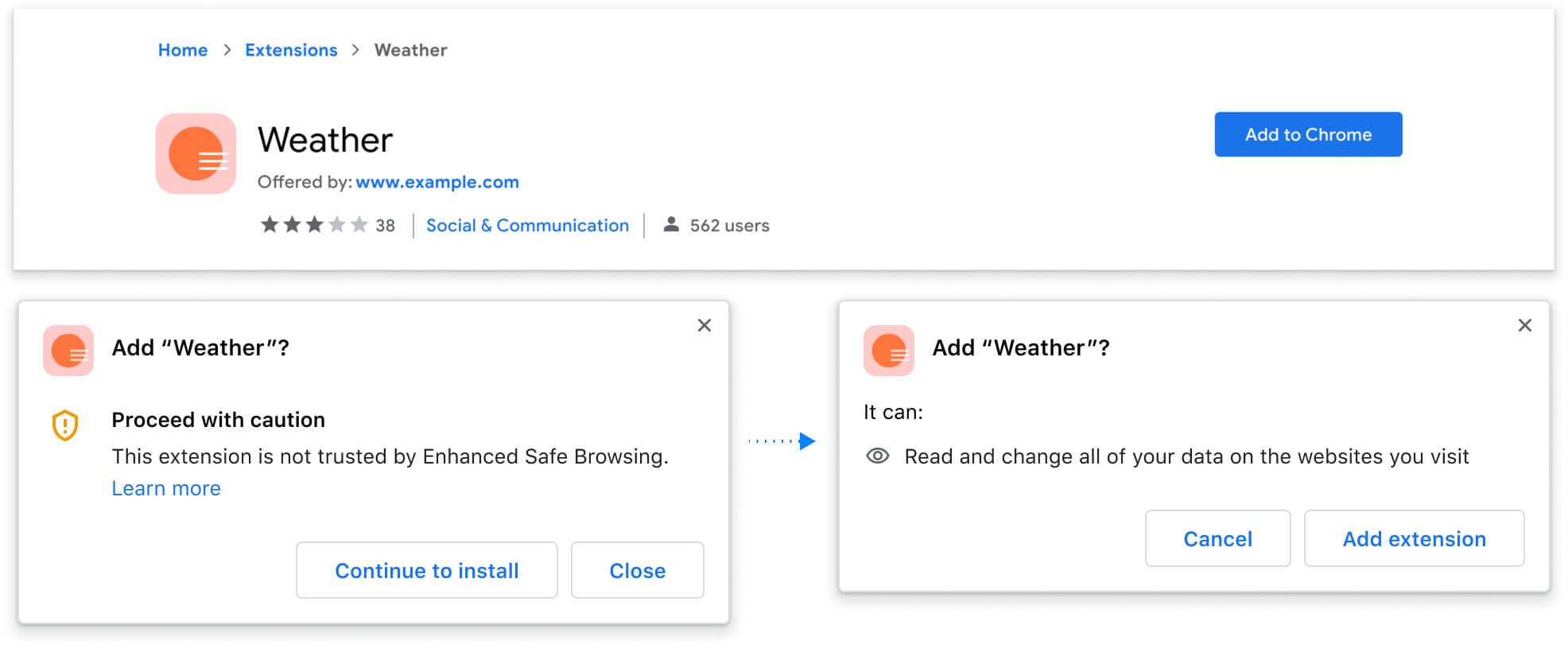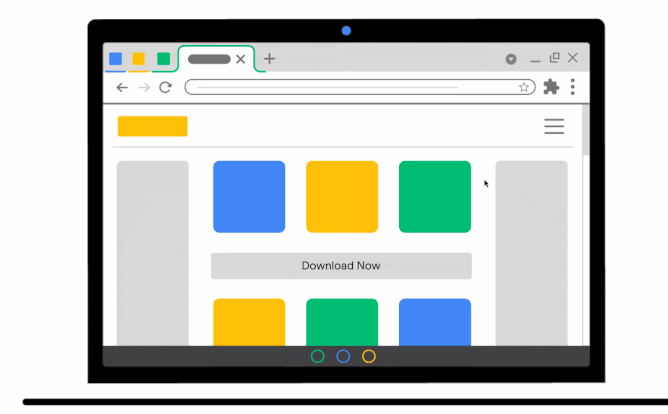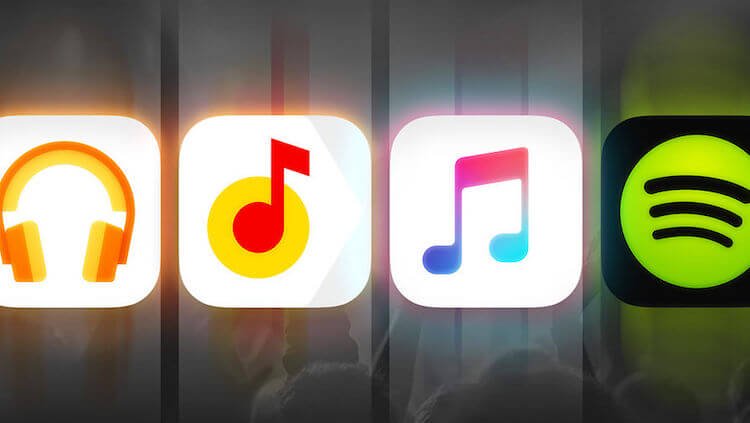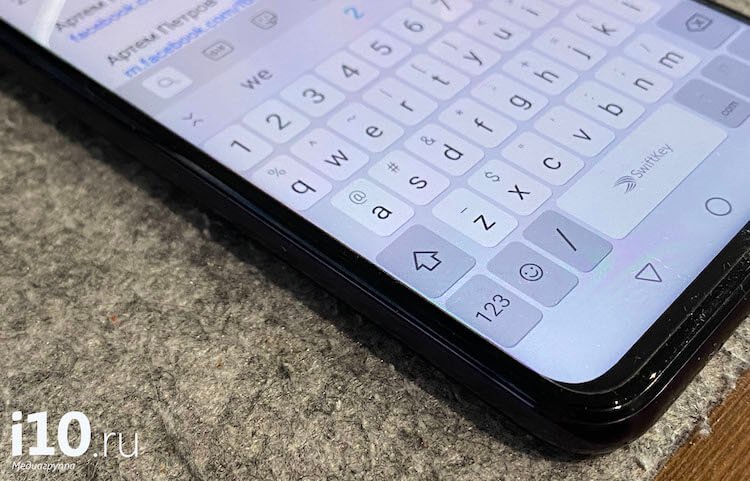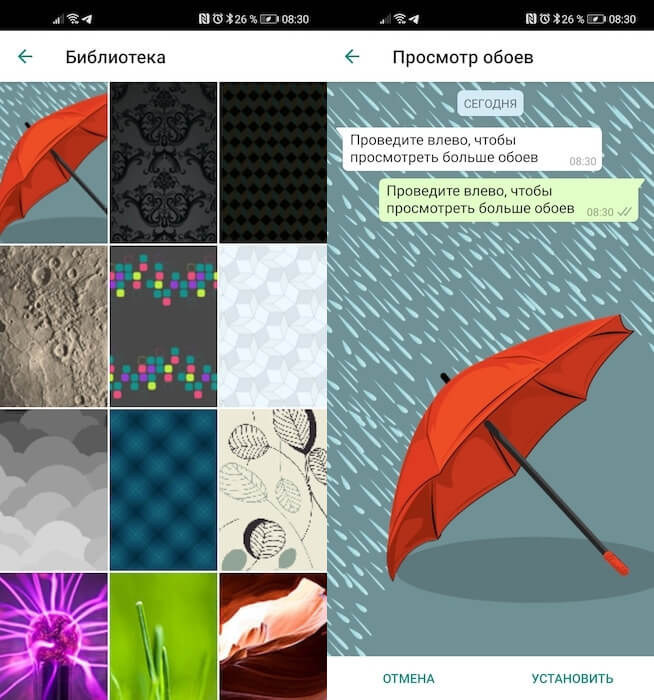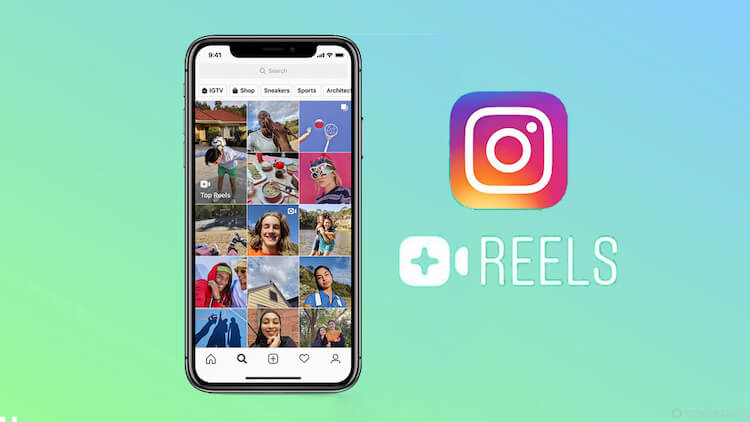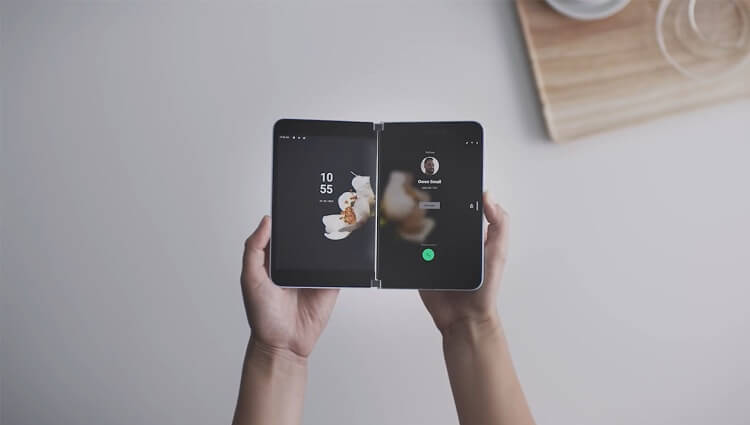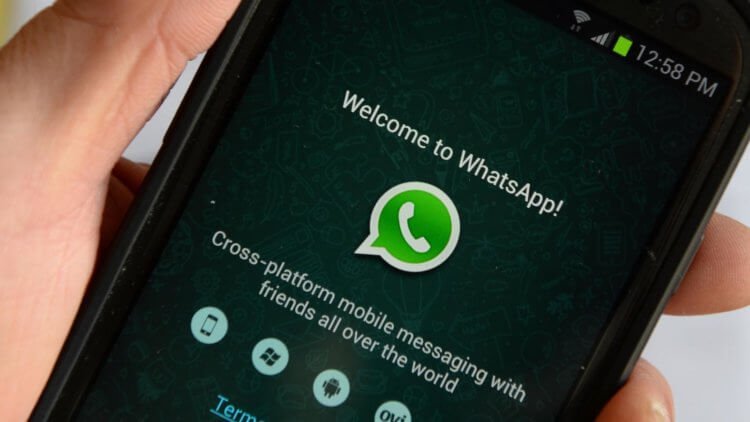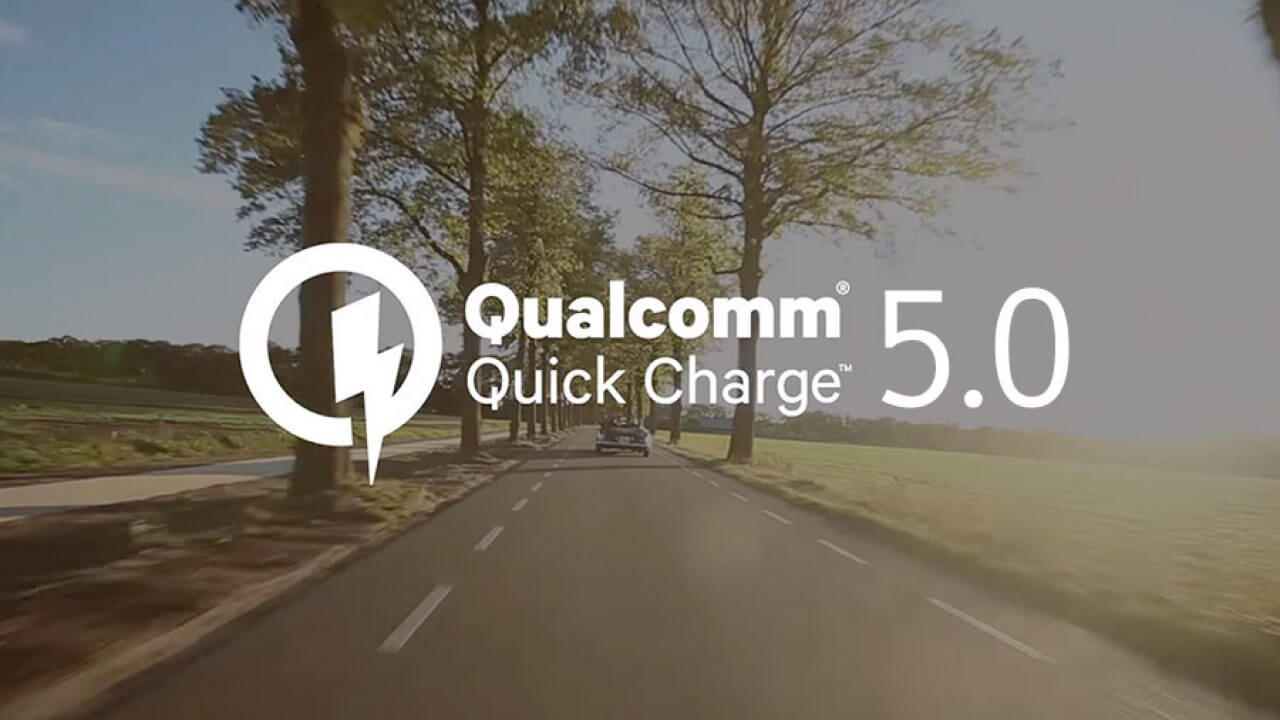Первая бета-версия Android Q была выпущена более месяца назад, и, хотя многие журналисты потратили часы на то, чтобы разобраться с каждой новой функцией, от самой большой до самой незначительной, все же остались некоторые неожиданные сюрпризы, которые мы еще не обсуждали подробно. Наиболее интересными – также самыми скрытыми и трудными для обнаружения – являются некоторые загадочные «действия», которые появляются у некоторых пользователей в определенных местах системы, а затем исчезают и не появляются вновь. Эти действия определенно являются признаком будущих нововведений, хотя они пока и не способны нормально функционировать.
Что за действия такие?
Действия, описанные ниже, работают как быстрые ссылки между приложениями. Они предоставляют разработчикам возможность и способы предугадывать намерения пользователей в других приложениях и направлять их на свои собственные. Мы видели что-то похожее с появлением так называемых App Actions в Android Pie. Видите номер телефона в браузере Chrome? Вы можете сохранить его в свои контакты или сразу же позвонить. Получили имя нового музыкального исполнителя в WhatsApp? Вы можете мгновенно найти его композиции в Spotify. Но теперь, есть больше подобных действий, хотя они скрываются в фоне и показывают себя только в некоторых случаях.
Мы не решимся относить эти действия к App Actions, несмотря на то, что они выглядят очень похоже. Согласно документации разработчика, App Actions должны отображаться в лончере, при выделении текста, в приложениях Google Поиск, Ассистент и Google Play, а также основываться на предположениях Google Ассистента. Но то, что было обнаружено в Android Q, выходит за рамки действий, описанных в этой документации, так как новые действия отображаются также в уведомлениях и, похоже, строятся вокруг более нативных действий системы Android, а не только вокруг предположений Ассистента.
Возможно, Android Q готовится расширить возможности App Actions или, возможно, обнаруженное вообще не имеет к ним отношения. Но давайте уже перестанем строить гипотезы и перейдём, наконец, к действиям, а точнее к App Actions. Вероятно, Google активировала их на серверной стороне, поскольку у журналистов не получилось воспроизвести большинство из них на своих устройствах, но как только они появляются, сразу становится понятно, что они скрывают огромный потенциал для более удобного взаимодействия с системой.
Действия в уведомлениях
Мы уже начинаем привыкать видеть контекстные кнопки-действия в наших уведомлениях. Те же функциональные возможности, которые предоставляли интеллектуальные ответы теперь не существующему приложению «Reply», какое-то время использовались для всплывающих подсказок в сообщениях. Но мы знаем, что в Android Q есть секретное оружие, которое может делать даже гораздо больше: Ассистент Уведомлений. Это мощное приложение может изменять уведомления любого другого приложения и добавлять к нему кнопки-действия.
Будь то Ассистент Уведомлений или что-то подобное, некоторые пользователи заметили новые и соответствующие контексту кнопки в своих уведомлениях на устройствах под управлением Android Q.
Во-первых, как рассказали пользователи @RonAmadeo и @MishaalRahman, уведомления, содержащие ссылки, имеют кнопку Chrome, чтобы открывать их прямо в браузере, а те, в которых есть ссылки на Твиттер, могут даже предлагать приложению открыть это твит.

Во-вторых, пользователь Джорди Гордилло (Jordi Gordillo) показал нам, как уведомления, содержащие дату или время, могут предлагать действие для открытия Google Календаря.

В обоих случаях у вас есть возможность полностью пропустить первый шаг открытия уведомления в его исходном приложении, а вместо этого просто нажать на ссылку или на дату и после этого сразу перейти к следующему действию в другом приложении.
Действия в поиске
Для Google Поиска такие действия не являются чем-то новым. Найдите любой контакт на своем смартфоне с Android Pie, и вам будет предложено совершить вызов или написать сообщение. То же самое относится и к переключению настроек устройства.
В Android Q заметили еще один вариант использования действий в поиске. Если вы будете искать какое-нибудь местоположение на Картах, вы можете увидеть быстрые кнопки-действия для звонка в это место или проложения маршрута к нему от вашего текущего местоположения.

Действия по выделению текста
Функция Smart Text Selection была доступна в Android уже некоторое время, а с Android Pie она также распространилась на меню многозадачности (это там, где вы переключаетесь между приложениями). Мы уже видели предложения позвонить по указанному номеру, открыть местоположение в Картах, просмотреть видео на YouTube, открыть ссылку в Chrome, добавить дату в Календарь и найти исполнителя в Spotify, но это еще не все, на что способны контактные действия.
Оба приведенных ниже предложения о совершении контекстных действий взяты из приложения Google. Первое – это быстрое действие для определения любого выбранного слова. Это действие может быть воспроизведено, например, в Сообщениях или в Chrome, но пока работает только на некоторых веб-страницах.

Второй случай показывает, как приложение Google предлагает отследить номер доставки, хотя пока оно не распознает эти цифры должным образом.

И, наконец, есть подсказка без скриншота от пользователя Гуса Липкина (Gus Lipkin), который рассказал, что он заметил новые действия при просмотре транскрипции голосовой почты и переключении на экран « Overview», а именно: это была возможность ответить на письмо с помощью заметки.
Умная система действий требует меньше действий от пользователя
Несмотря на то, что большинство действий повторно воспроизвести не удается, мы надеемся, что следующие бета-версии для разработчиков сделают их постоянными и доступными для всех пользователей. Самое позднее, когда они должны появиться, в финальной сборке Android Q, чтобы больше разработчиков смогли внедрить их в свои приложения.
В некотором смысле эти действия напоминают нам о том, как мы впервые обнаружили функцию «Поделиться» в Android. Это было сделано для того, чтобы упростить нашу жизнь, поэтому вместо того, чтобы что-то копировать и вставлять, или вручную перемещаться между приложениями, она обеспечивала плавный перенос выделенного элемента (текста, ссылки, файла, мультимедиа и т. д.) из одного приложения в другое.
Взаимодействие приложений в мобильной системе таким образом намного удобнее, чем выполнение этих действий пользователем вручную. Даже многозадачность с использованием функции сплитскрин, когда вы можете развернуть на одном экране два или более приложении и перемещать файлы из одного в другое, не так удобна, как контекстные действия от приложений, которые всегда сами предугадывают, что пользователь собирается слетать.
Делитесь своим мнением в комментариях под этим материалом и в нашем Telegram-чате.